AOMEI PE Builder FREE 2.0是知名的硬碟分割区管理软体Aomei Partition Assistant Home Edition与系统备份还原软体AOMEI Backupper公司所发行的一款操作简单且免费的制作WinPE的软体,支援Windows 7/8/8.1/10 、Server 2008 /2012/2016等Windows作业系统制作WinPE开机随身碟或开机光碟。使用这个软体,不需要安装AIK 或WAIK,就可以直接制作WinPE,制作完成的WinPE,开机以后会直接进入桌面环境,已经建立包含档案总管、浏览器、Aomei Partition Assistant Standard、AOMEI Backupper Standard等常用的程式,你的Windows如果无法开机,可以使用制作完成的WinPE来复原系统或救援资料,关于AOMEI PE Builder FREE 2.0的下载与安装详见:免费制作WinPE的软体AOMEI PE Builder FREE。本文说明使用AOMEI PE Builder FREE 2.0建立WinPE开机随身碟的方法:
1.将随身碟插入USB插槽,对著桌面的捷径图示连续按两下滑鼠左键,开启AOMEI PE Builder FREE 2.0。
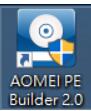
2.点选「Next」开始制作WinPE开机随身碟。

3.依照作业系统的版本,选择适合的选项,点选「Next」。
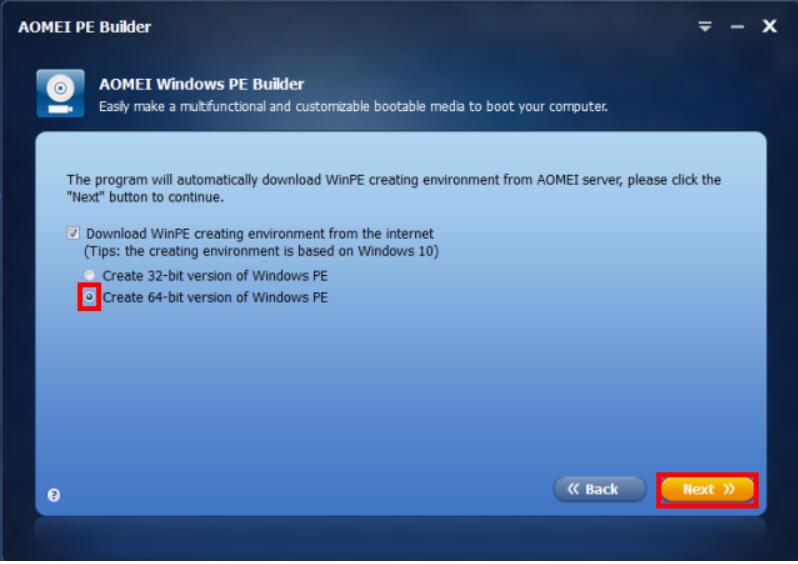
4.点选File的「+」,展开资料夹。
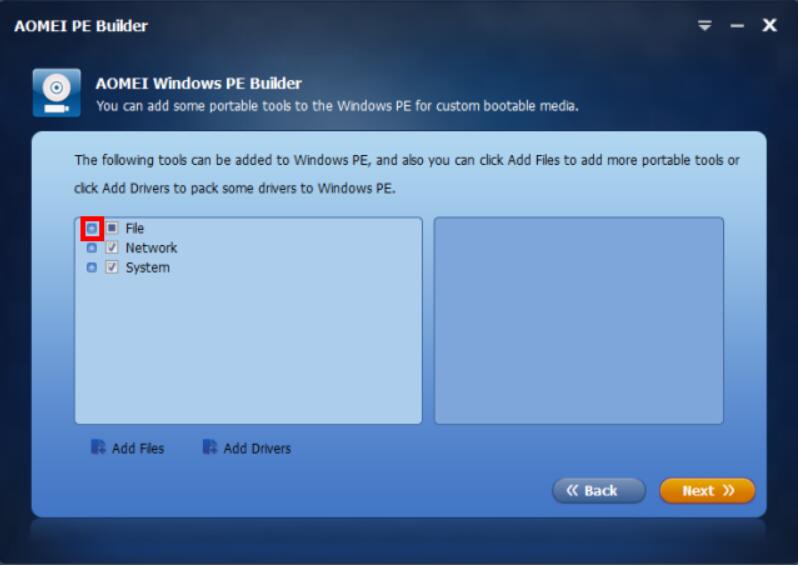
5.自行选择安装的程式,不知道如何选择,直接使用预设值就可以。

6.选择「USB BOOT Device」,点选「Next」。
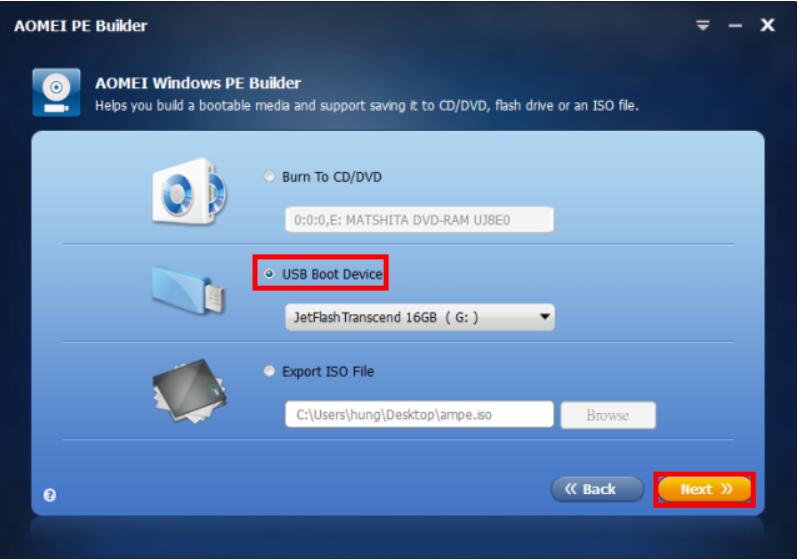
7.提醒会格式化随身碟,随身碟的资料将被删除,记得备份重要资料,点选「OK」。
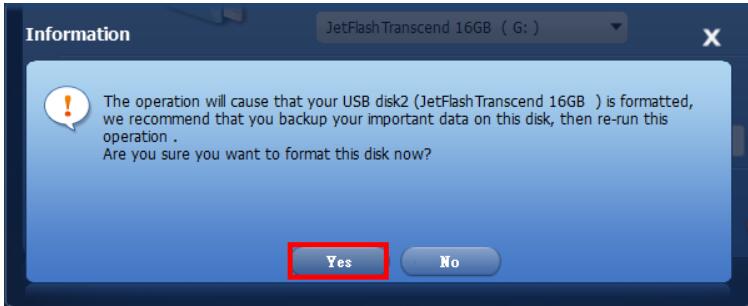
8.正在建立Windows PE开机随身碟。

9.USB开机随身碟制作完成,点选「Finish」。

10.将随身碟插入USB插槽,电脑开机以后进入BIOS设定画面,设定BIOS为随身碟开机优先,详见:设定BIOS的开机顺序为光碟优先〈也可以在开机的时候,按键盘的快速键,显示开机选单,再选择要开启的装置,宏碁的电脑按「F12」,华硕的电脑按「ESC」,其他品牌详见:常用的笔记型电脑开机快速键〉,正在从USB随身碟开机,如下图所示。

11.开机画面如下图所示,可以救援资料、备份或还原你的电脑。内建的Aomei 硬碟分割区管理软体Aomei Partition Assistant Standard是6.5版、系统备份还原软体AOMEI Backupper Standard 是4.0.6版。

点击阅读全文